Ett av huvudmålen vi söker när vi står inför designen av en ny multimediapresentation är att väcka uppmärksamhet. Således kommer de som vi presenterar detta element för inte att förlora detaljerna i allt innehåll som vi har lagt till. Det finns flera program som hjälper oss i allt detta, vilket är fallet med det som är en del av Microsoft kontorssvit, vi pratar om PowerPoint.
Det är mycket möjligt att många av er redan vet från första hand att vi här designar presentationer som består av en obestämt antal diabilder. Vi skapar var och en av dessa komponenter oberoende med motsvarande innehåll som intresserar oss och baserat på en design som vi har valt. Dessutom ger programmet oss allt som behövs för att uppnå målet som vi nämnde tidigare, att utforma slående och attraktiva projekt.
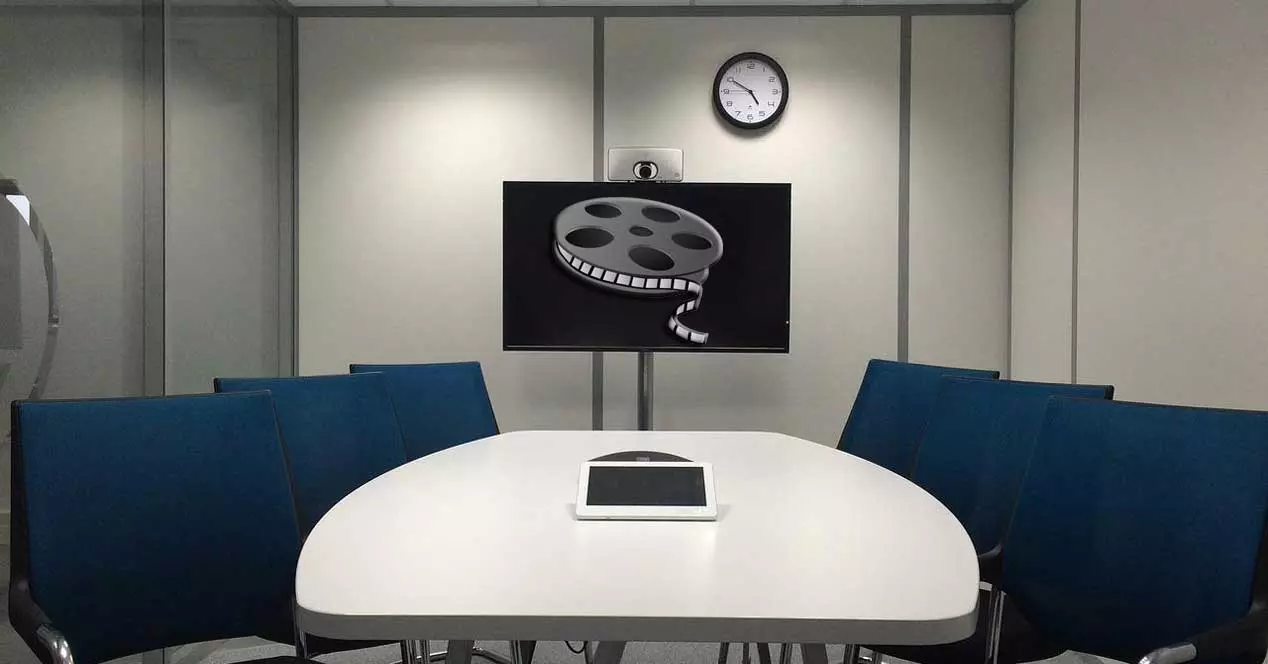
Detta är en applikation som funnits med oss länge och som vi använder både i pedagogiska miljöer och för personliga och professionella projekt. I allmänhet exponerar vi dessa projekt för en viss publik genom försäljning, handledning , etc. Sanningen är att de miljöer och typer av användning som vi kan utföra här är nästan oändliga. I sin tur, vid de flesta tillfällen, är det vi gör att ladda presentationen som sådan i Microsoft PowerPoint-programmet, och vi startar den genom F5-nyckel .
Men det kan också vara så att vi vill gå ett steg längre och skapa en helt personlig video från nämnda presentation. Till exempel kommer detta att tillåta oss att generera en fil i MP4 format med alla bilder och visa eller exponera den med valfri multimediaspelare. Detta är något som ovannämnda applikation låter oss göra på ett enkelt sätt, som vi kommer att visa.
Spela in och skapa en video med dina PowerPoint-presentationer
Som du kan föreställa dig öppnar denna funktionalitet som vi kommenterar upp ett brett utbud av möjligheter när det kommer till att presentera dessa projekt. Det räddar oss till exempel från att behöva ha Office-applikationen på datorn som vi ska använda. Tänk på att detta är en svit som vi måste betala för . Det betyder att det inte är tillgängligt på alla datorer och inte heller kan vi ladda ner det gratis vid varje given tidpunkt.
När vi väl har fått presentationen som sådan måste vi naturligtvis göra en rad ändringar på den. Detta är något som vi uppnår genom själva applikationens huvudgränssnitt. När vi är klara med själva projektet går vi till Inspelningsalternativ på programmets huvudgränssnitt. Här kommer vi att ha möjlighet att spela in en video av bilden där vi befinner oss.
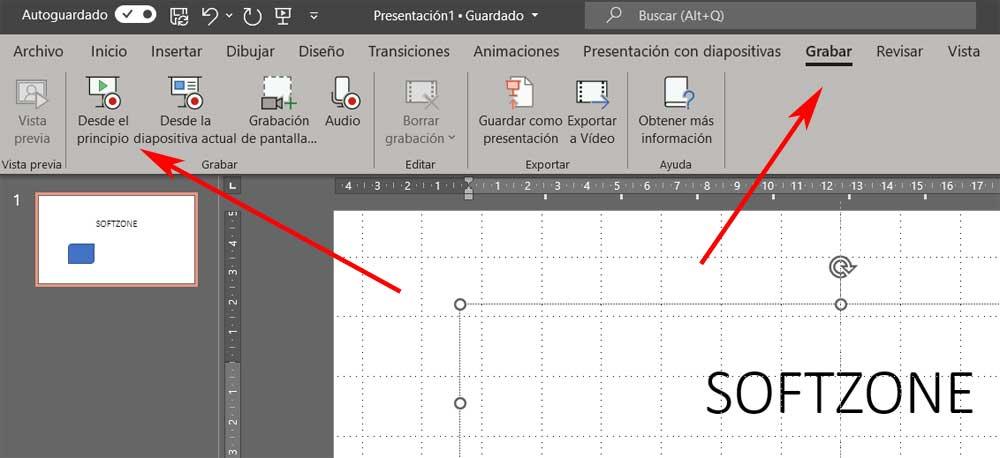
Dessutom, och hur skulle det kunna vara annorlunda, kommer vi också att ha möjlighet att spela in presentationen från början så att alla diabilder är med. I sin tur, i gränssnittet som visas på skärmen i det ögonblicket, kan vi anpassa den här videon som vi ska skapa. Vi kommer att ha möjlighet till lägga till förklarande anteckningar till projektet i olika färger som kommer att integreras i själva videon. Vi har flera verktyg för dessa textelement, och när vi är klara behöver vi bara exportera presentationen och skapa videoinnehållet.